从 Mac OS X 的锁定屏幕隐藏通知
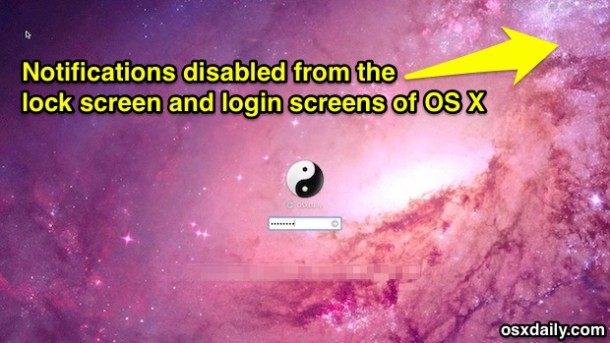
不想在 Mac OS X 的登录屏幕和锁定屏幕上看到通知和提醒?我也不是,因为通知可以是来自日历、提醒、消息或应用程序的相当私人的项目,所以它们不一定是你想要在 Mac 的锁定屏幕上显示的东西,在公共场合,比如在办公室或学校。因此,禁用它们可以提供更多隐私。
如果您不想看到它们,您可以阻止警报在受密码保护的情况下可见 Mac OS X Mavericks 及更高版本的 MacOS 中的锁定屏幕,尽管如您所见,为大量通知隐藏它们有点麻烦。
如何隐藏来自 Mac 锁屏的通知(Mavericks、Yosemite、El Capitan 等)
- 前往系统偏好设置,可从 Apple 菜单访问
- 选择“通知”设置面板
- 在“通知中心”下,选择要禁用锁屏通知的应用
- 取消选中“在锁定屏幕上显示通知”旁边的复选框
- 根据需要重复其他应用和通知以停止显示
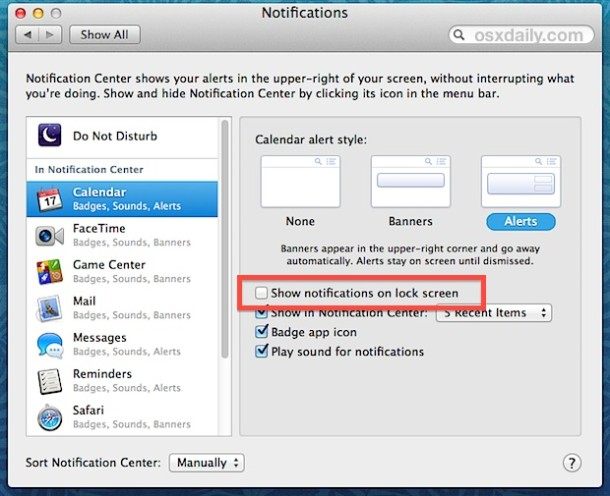
是的,您需要手动取消选中每个向受密码保护的锁定屏幕和登录窗口发送通知警报的 Mac OS X 应用程序的复选框。那是因为目前没有通用的开关来禁用所有通知和警报显示在锁定屏幕上,因此请准备好重复点击。
不可否认,这有点烦人,所以希望 Mac OS X 的未来更新能够带来一个单一的开关来打开和关闭所有这些。这可能使禁用选项最适合个人和/或私人性质的事物,但让它们保持打开状态以获得更普通的警报,例如可用的软件更新。
另一种可能对某些用户更有效的解决方案是安排请勿打扰在您不希望在锁定屏幕和快速用户切换屏幕上看到通知 的时间里使用 Mac,但这基本上只会导致在计划到期时在登录窗口中看到大量警报。这可能有助于在您在公共场所、办公室或学校时禁用通知显示,但仍希望在您通常在家或私人的时间在锁定屏幕上看到警报。
在 Mac OS X Mavericks 之前,通知根本不会出现在锁定的屏幕上。虽然不推荐,但如果您发现这些警报和弹出窗口没有用,您也可以 完全禁用通知中心,甚至放弃菜单栏项。
有其他解决方案吗?也许一个神奇的默认命令可以从登录面板将它们全部关闭?在评论中或通过电子邮件让我们知道。
